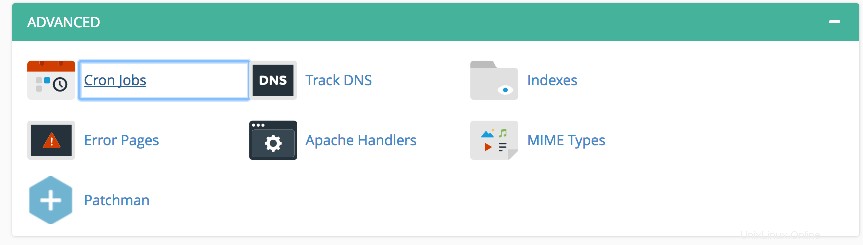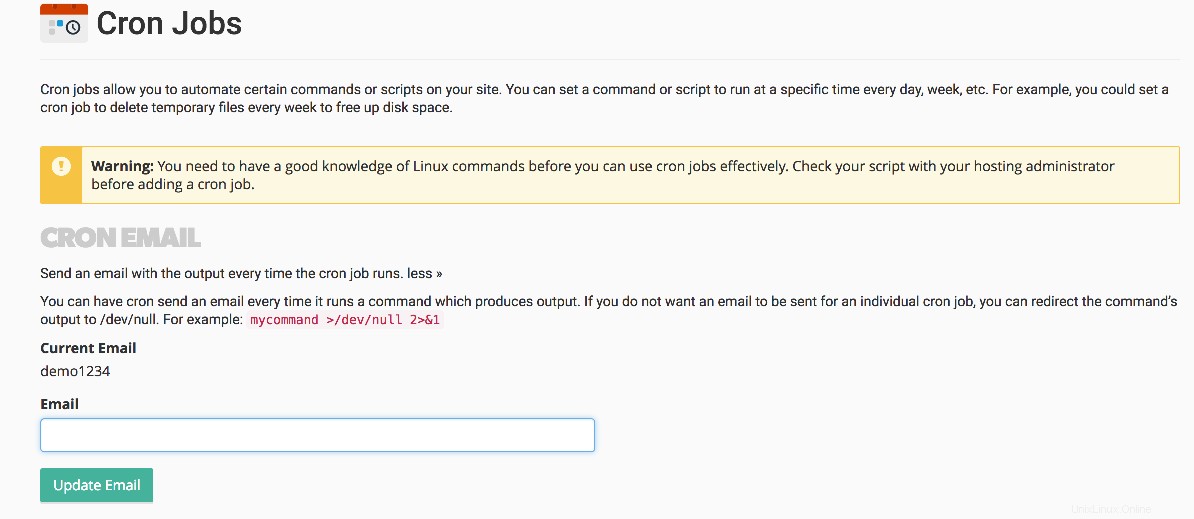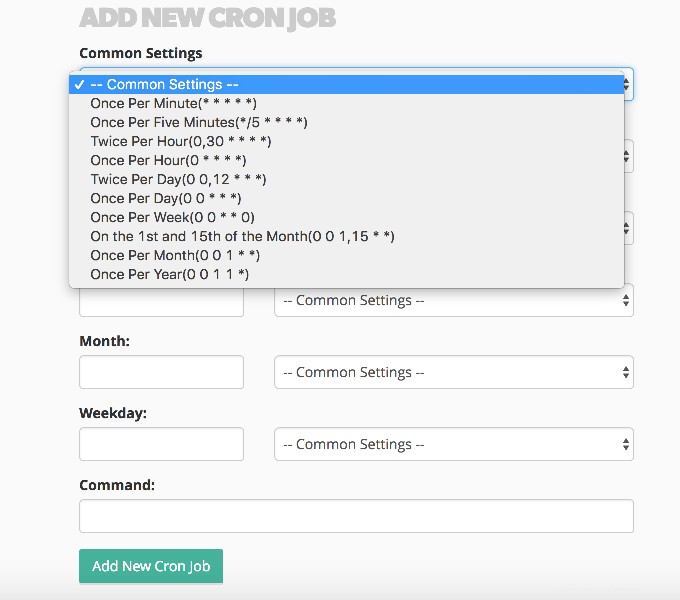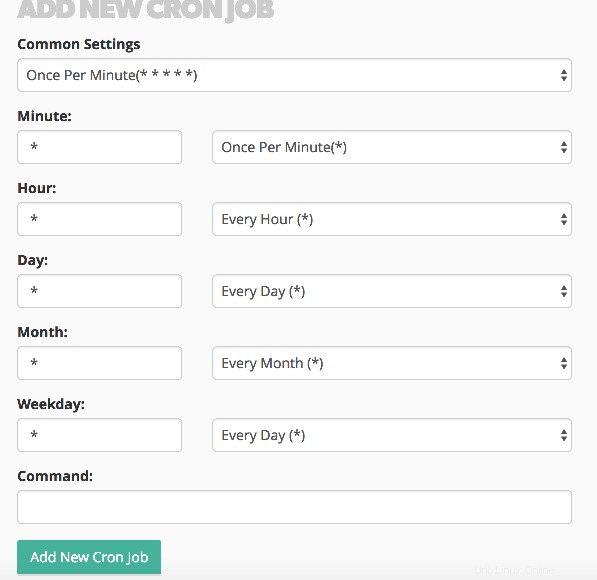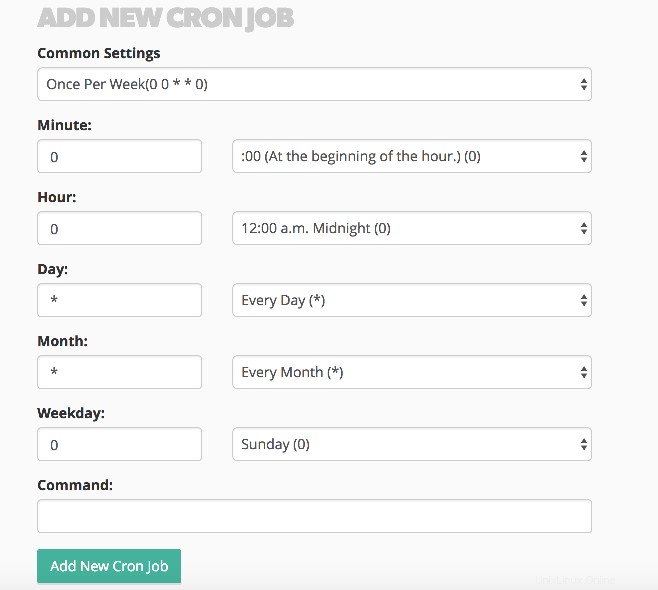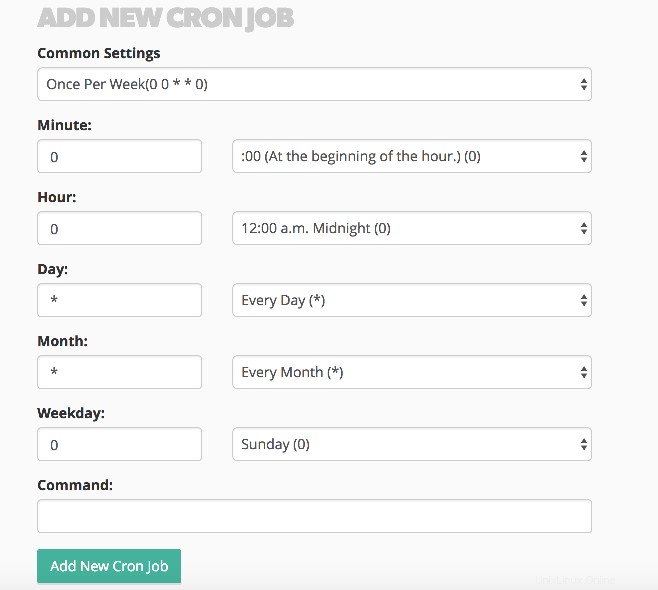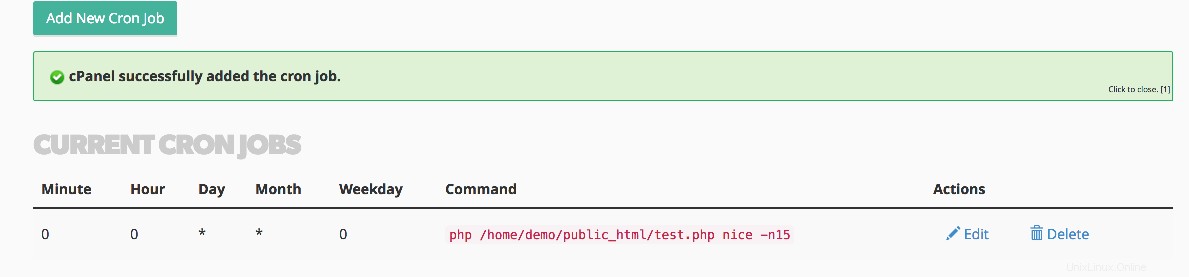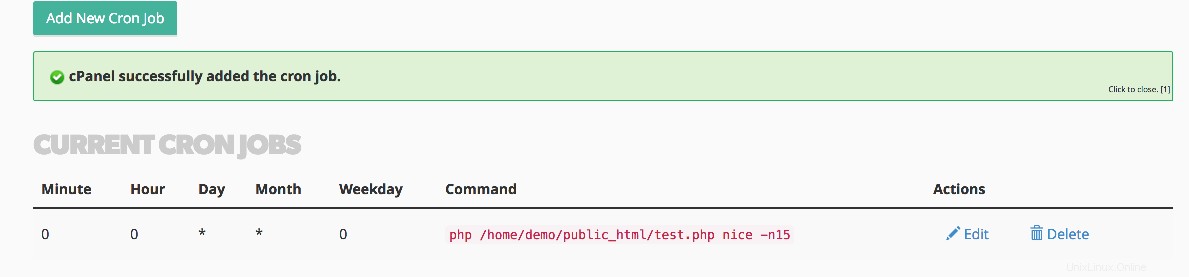Esta demostración asume que ya ha iniciado sesión en cPanel
Ahora aprendamos cómo configurar un trabajo cron
1) Haga clic en el icono de trabajos cron
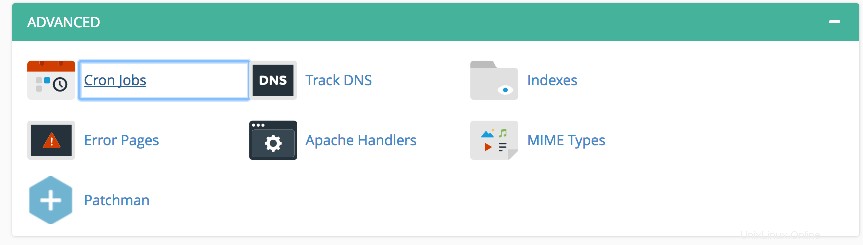
2) Ingrese la dirección de correo electrónico donde desea que se envíen los resultados del trabajo cron cada vez que se ejecuta
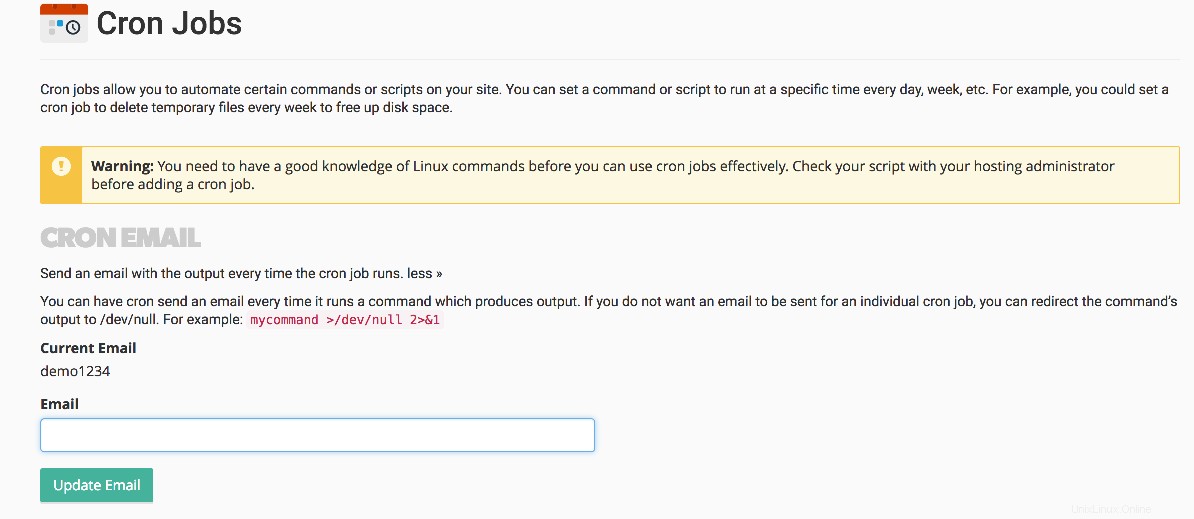
3) Ahora debe definir exactamente cuándo y con qué frecuencia desea que se ejecute el trabajo cron. Esto se hace más fácil usando una de las configuraciones predefinidas o comunes
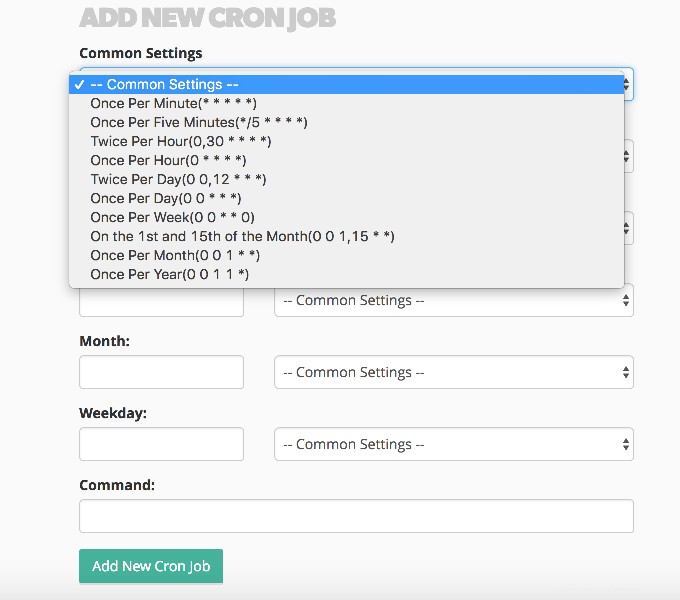
Tenga en cuenta que al elegir una configuración común, todos los campos se completan automáticamente. Esto también le ayuda a entender lo que significa cada campo
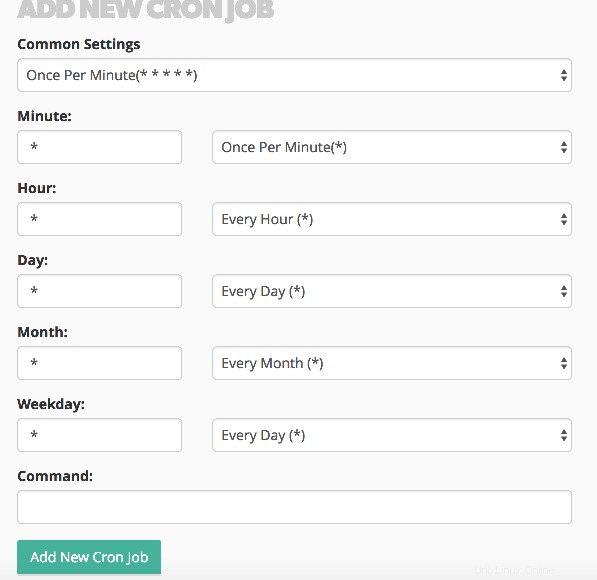
Si tiene una cuenta de alojamiento compartido, los crons no deben hacerse más de una vez cada 10 minutos.
4) Elijamos Una vez a la semana
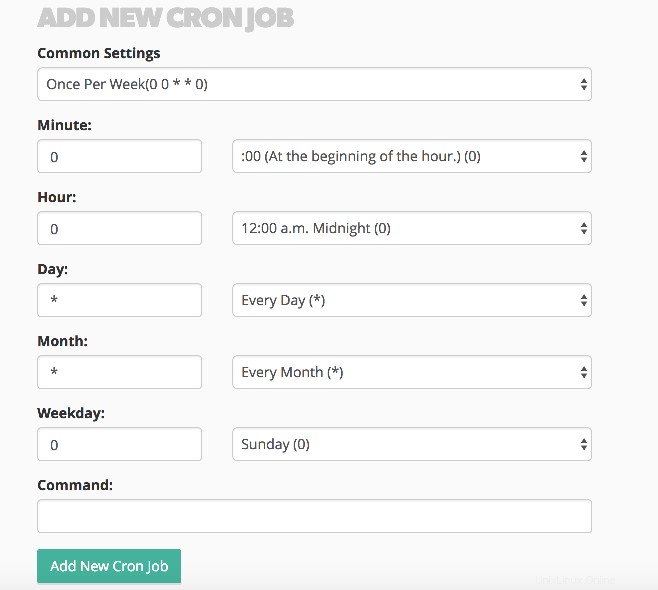
5) A continuación, ingrese el comando del script que desea ejecutar, incluida la ruta (desde la raíz). Si tiene alojamiento compartido, agregue nice -n 15 al comienzo Esto asegura que el servidor le dé al cron una prioridad más baja que los procesos críticos del sistema, lo que ayuda a mantener la estabilidad y el tiempo de actividad del servidor.
¡Recuerde agregar "nice -n 15" al comienzo de su comando!
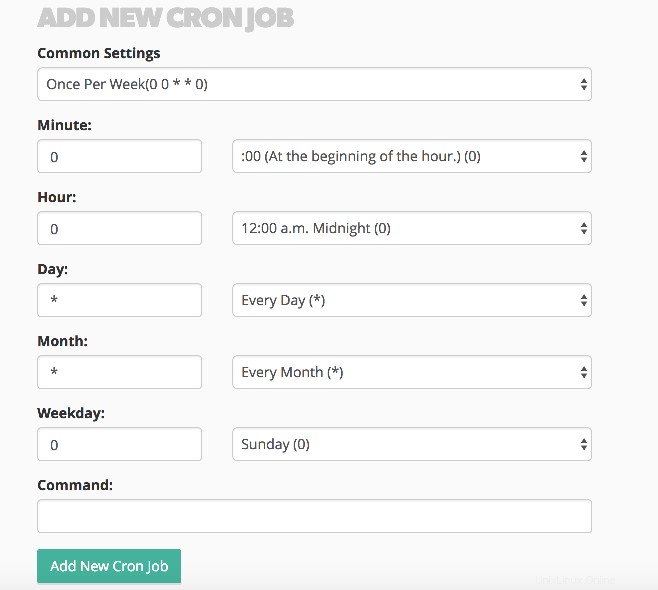
6) Cuando esté listo, haga clic en Agregar nuevo trabajo cron
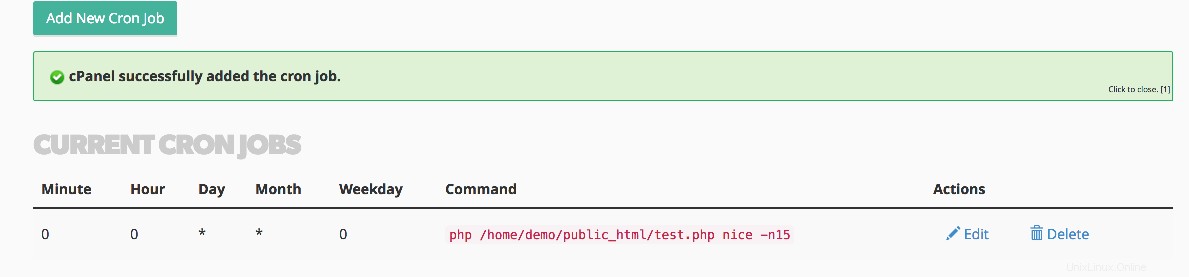
¡Eso es todo! El trabajo cron se ha configurado como puede ver aquí. Puede crear trabajos cron adicionales y editar o eliminar los existentes
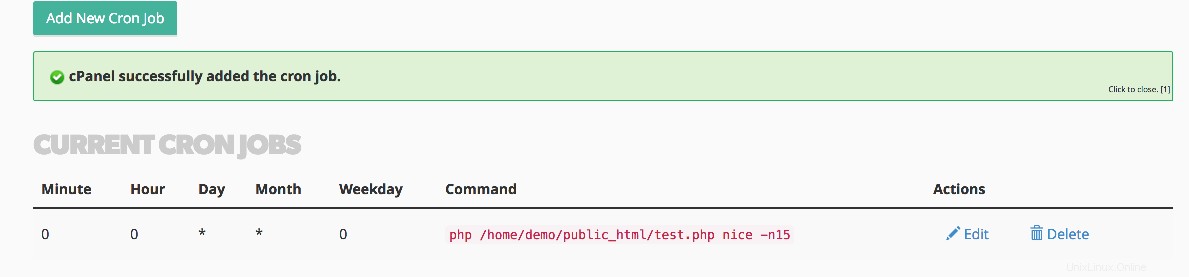
Este es el final del tutorial. Ahora sabe cómo configurar trabajos cron en cPanel